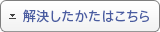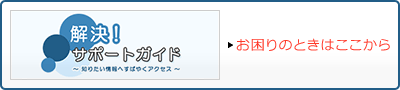ブルーレイディスク/DVDレコーダー サポート・お問い合わせ
|
関連項目
Xperia(スマートフォン)を使って、録画した番組や放送中の番組を見たい(ビデオ(ムービー) / Connected devices)
| 対象製品 |
|---|
|
BDZ-EX3000 / ET2000 / ET1000 / EW2000* / EW1000* / EW500* / E500* BDZ-AX2700T / AT970T / AT770T / AT950W / SKP75 BRAVIA HX65R シリーズをお使いの場合は、BDZ-AT950W として読み進めてください。 |
* BDZ-EW2000 / EW1000 / EW500 / E500 は、放送ダウンロードによるソフトウェアアップデートにて対応しました(2013年2月27日より実施)。詳しくは以下のページをご覧ください。
- 家じゅうどこでも視聴をはじめる前に
- 準備 1:Xperiaをネットワーク接続/設定する
- 準備 2:ブルーレイディスクレコーダーをネットワーク接続/設定する
- 録画した番組や放送中の番組をXperiaで見たい
| 「ビデオ(ムービー)」アプリ | 「Connected devices」アプリ | |
|---|---|---|
|
Xperia A(SO-04E) Xperia AX(SO-01E) Xperia A2(SO-04F) Xperia GX(SO-04D)*1 Xperia SX(SO-05D)*1 Xperia UL(SOL22) Xperia VL(SOL21) |
Xperia Z(SO-02E) Xperia ZL2(SOL25) Xperia Z Ultra(SOL24、SGP412JP) Xperia Z1(SO-01F、SOL23) Xperia Z1f(SO-02F) Xperia Z2(SO-03F) Xperia Z3 Xperia Z3 Compact(SO-02G) |
Xperia acroHD(SO-03D、IS12S) Xperia NX(SO-02D) |
-
*1 Xperia GX / SXについて、発売時には
 「Connected devices」アプリがインストールされていますが、
2013年7月にリリースされた Android 4.1.2 以上にアップデートすることで、
「Connected devices」アプリがインストールされていますが、
2013年7月にリリースされた Android 4.1.2 以上にアップデートすることで、  「ムービー」アプリがインストールされます。
「ムービー」アプリがインストールされます。
家じゅうどこでも視聴をはじめる前に
-
3G回線や4G回線(LTEやXi(クロッシー))などでネットワークに接続しても、Xperiaで再生/ライブ視聴はできません。
ブルーレイディスクレコーダーを含む、ホームネットワークに接続する必要があります。 -
家庭内の無線LAN環境が必要です。 無線LAN環境は、WPA / WPA2 などの暗号化方式を使用する必要があります。
暗号化の設定は、ご使用の無線LANルーター (アクセスポイント) によって異なります。無線LANルーターの説明書をご確認ください。
※ 暗号化されていない場合でもタイトル一覧までは表示されますが、再生できません。 - BDZ-E500では、放送中の番組は視聴できません。
準備 1:Xperiaをネットワーク接続/設定する
-
XperiaをWi-Fiに接続する。
-
ホーム画面の
 (アプリアイコン)をタップする。
(アプリアイコン)をタップする。
ここではXperia Z1(SOL23)の画面を例に説明します(Connected devicesの画面はXperia AX(SO-01E)の画面を使用)。

-
[設定]をタップする。
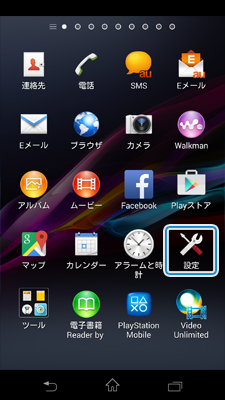
-
Wi-Fiのスイッチを右にスライドして有効にする。
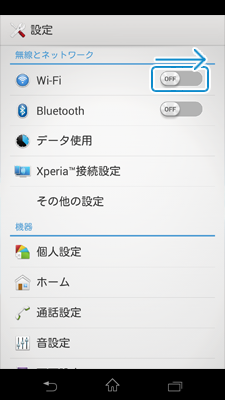
-
[Wi-Fi]をタップする。
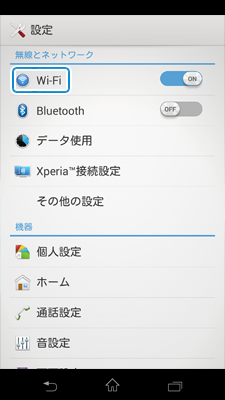
-
お使いの無線ルーターのSSID(ネットワーク名または電波名)をタップする。
※ SSIDやパスワード(セキュリティキーまたは暗号化キー)がわからないときは無線ルーターのメーカーにお問い合わせください。
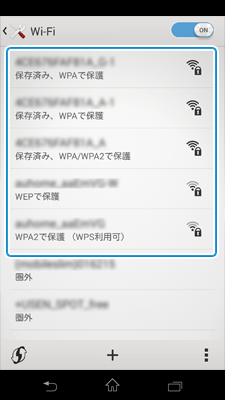
-
パスワード(セキュリティキーまたは暗号化キー)を入力し、[接続]をタップする。
※ [パスワードを表示する]にチェックを付けると、打ち込んだパスワードを確認できます。

-
「接続されました」と表示されたことを確認する。
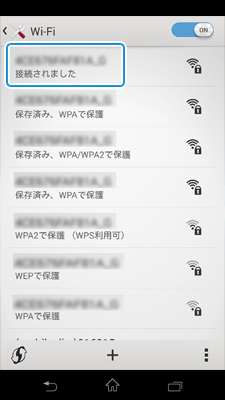
-
準備 2:ブルーレイディスクレコーダーをネットワーク接続/設定する
-
ブルーレイディスクレコーダーをネットワークにつなぐ。
ブルーレイディスクレコーダーは有線LAN/無線LANのいずれかで接続します。
BDZ-EX3000 / ET2000 / ET1000 の場合

BDZ-EW2000 / EW1000 / EW500 / E500、
BDZ-AX2700T / AT970T / AT770T / AT950W / SKP75 の場合
(BDZ-E500 はUSB無線LANアダプターに対応していません。有線で接続してください。)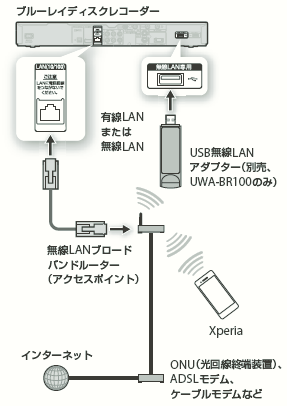
ブルーレイディスクレコーダーでネットワーク設定をする。
BDZ-EX3000 / ET2000 / ET1000 / EW2000 / EW1000 / EW500 / E500の場合
かんたんネットワーク設定を行います。
「ホームサーバー機能を使用するための設定」画面では[はい]を選びます。BDZ-AX2700T / AT970T / AT770T / AT950W / SKP75の場合
ホームメニュー>[設定]>[通信設定]>[ネットワーク設定]>[有線LAN]または[無線LAN]を選び、画面の指示に従って設定します。
ブルーレイディスクレコーダーでホームサーバーの設定をする。
ここではBDZ-EX3000の画面を例に説明します。
-
《ホーム》ボタンを押す。
[設定]>[通信設定]>[ホームサーバー設定]を選び、《決定》ボタンを押す。
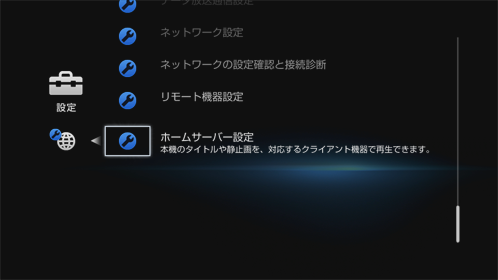
-
[サーバー機能]が[入]になっていることを確認する。
[切]になっているときは[入]に変更してください。
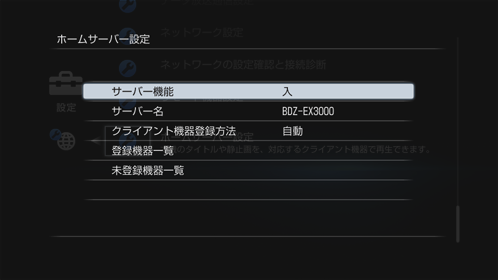
-
同じ製品名のブルーレイディスクレコーダー(サーバー)を複数台ご使用の場合は、[サーバー名]を任意に変更してください。
([サーバー名]を変更することで、Xperiaからサーバーにアクセスする際、サーバーを間違えずに選択できます。)
サーバー名の変更方法について、詳しくは文字入力のしかたをご覧ください。[クライアント機器登録方法]が[自動]になっていることを確認する。
[手動]になっているときは[自動]に変更してください。
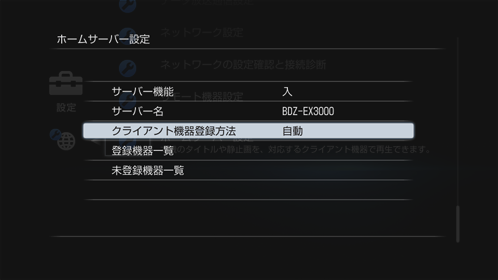
-
クライアント機器登録方法「自動」で、「登録機器一覧」に機器が表示されないときはXperiaの機器名が表示されない場合は [登録機器一覧] より不要な機器名の削除を行い、「クライアント機器登録方法」で [手動] を選び、未登録機器一覧に表示されるか、確認してください。
-
録画した番組や放送中の番組をXperiaで見たい
-
ブルーレイディスクレコーダーの電源を入れる/ホームメニューを終了する。
-
ブルーレイディスクレコーダーの電源を入れる。
電源が入っていないと、ブルーレイディスクレコーダーをXperiaで認識できません。また、自動で電源は入りません。必要に応じてホームメニューを終了する。
ブルーレイディスクレコーダーでホームメニュー(設定画面など)を表示中は、Xperiaで再生/ライブ視聴はできません。
-
![]()
-
 「ビデオ(ムービー)」アプリをお使いの場合、Wake on LAN *2 *3 を利用してブルーレイディスクレコーダーを起動できます。
「ビデオ(ムービー)」アプリをお使いの場合、Wake on LAN *2 *3 を利用してブルーレイディスクレコーダーを起動できます。
ブルーレイディスクレコーダーの電源が「切」の状態でも、「ビデオ(ムービー)」アプリからブルーレイディスクレコーダーのサーバー機能を起動する(Wake on LAN )事で「家じゅうどこでも視聴」を利用できます。
そのため、電源を「入」にするため、今いる場所からブルーレイディスクレコーダーがある部屋に移動する必要はありません。
*2 ブルーレイディスクレコーダーのサーバー機能を起動できるかどうかは、ネットワーク環境に依存します。
*3 ブルーレイディスクレコーダーのスタンバイモードを[瞬間起動]、または[標準]に設定する必要があります。
-
【スタンバイモードの設定方法】
-
リモコンの《ホーム》ボタンを押します。
[設定]から[本体設定]を選択し、《決定》ボタンを押します。
[スタンバイモード]を選択し、《決定》ボタンを押します。
[瞬間起動]または[標準]を選択し、《決定》ボタンを押します。
詳しいスタンバイモードの設定については、以下のページをご覧ください。
-
-
XperiaをWi-Fiに接続する。
Xperiaで「ビデオ(ムービー)」アプリまたは「Connected devices」アプリを起動する。
ここではXperia Z1(SOL23)の画面を例に説明します(Connected devicesの画面はXperia AX(SO-01E)の画面を使用)。お使いの環境に合わせた操作方法をご確認ください。
-
ホーム画面の
 (アプリアイコン)をタップする。
(アプリアイコン)をタップする。

-
[ビデオ(ムービー)]または[Connected devices]をタップする。
-
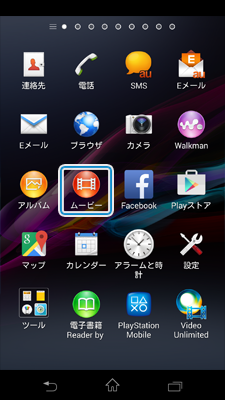 [ビデオ(ムービー)]アイコンのある画面
[ビデオ(ムービー)]アイコンのある画面
-
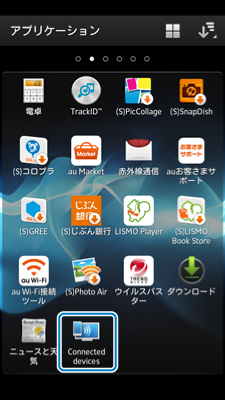 [Connected devices]アイコンのある画面
[Connected devices]アイコンのある画面
-
初めて「ビデオ(ムービー)」アプリ/「Connected devices」アプリを起動したときは確認メッセージなどが表示されます。メッセージに従って操作してください。
ブルーレイディスクレコーダーを選ぶ。
-
「Connected devices」アプリをお使いの場合
次の手順 に進んでください。
に進んでください。
「ビデオ(ムービー)」アプリをお使いの場合
画面で右フリックをして、メニューを表示させて[機器] をタップします。
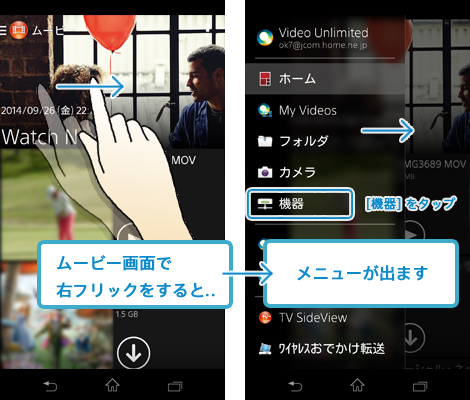
-
お使いのブルーレイディスクレコーダーをタップする。
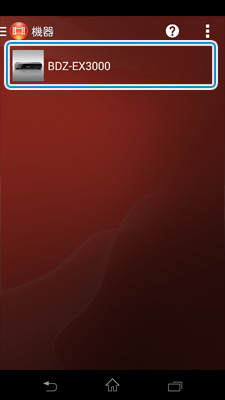
お使いのブルーレイディスクレコーダーが表示されないときは
ブルーレイディスクレコーダーでホームサーバー設定を行い、Xperiaをクライアント機器として登録します。
ブルーレイディスクレコーダーのホームメニュー>[設定]>[通信設定]>[ホームサーバー設定]>[未登録機器一覧]>Xperiaのモデル番号またはMACアドレス>[機器登録]を選び、《決定》ボタンを押します。XperiaのMACアドレスを確認するには、Xperiaのホーム画面の
 (アプリアイコン)>[設定]>[Wi-Fi]>
(アプリアイコン)>[設定]>[Wi-Fi]> (メニューボタン)>[詳細設定]をタップします。(ここではXperia AX(SO-01E)の画面を例に説明しています。お使いの環境に合わせた操作方法をご確認ください。)
(メニューボタン)>[詳細設定]をタップします。(ここではXperia AX(SO-01E)の画面を例に説明しています。お使いの環境に合わせた操作方法をご確認ください。)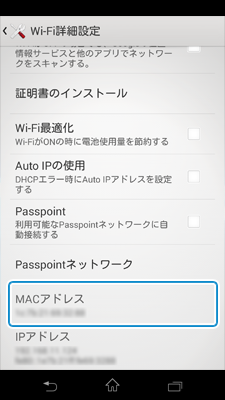
再生または視聴する。
録画した映像(タイトル)を再生する場合
-
「Connected devices」アプリをお使いのときは、[ビデオ]をタップする。
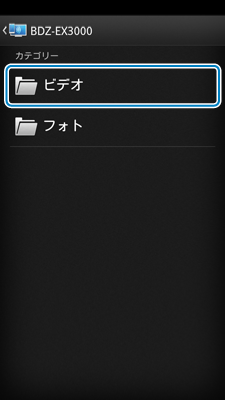
-
再生したいタイトルが入っている、フォルダをタップする。
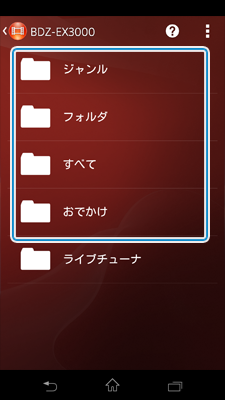
-
再生したいタイトルをタップする。

タイトルの再生が始まります。
別のタイトルを選ぶには、 (バックアイコン)をタップします。
(バックアイコン)をタップします。Q&A よくある質問
-
![]()
-
録画実行中に家じゅうどこでも視聴ができない場合 (
 「ビデオ(ムービー)」アプリ)
「ビデオ(ムービー)」アプリ)
ブルーレイディスクレコーダーはモバイル端末にタイトルを配信するため、チューナーを使って変換をします。
ところが、録画が始まると録画用にチューナーを使用するため、家じゅうどこでも視聴用の変換がされず、視聴ができない場合があります。
ビデオ(ムービー)アプリの中に[フルHD優先]の設定があるXperiaでは、この設定を有効にすると、これらの問題を回避できます。
[フルHD優先]の設定を有効にしても、DRモードで録画したタイトルの視聴ができないXperiaがあります。
その場合は、DRモード以外で録画したタイトルを視聴してください。 -
[フルHD優先]の設定
-
Xperiaのホーム画面にある
 [ビデオ(ムービー)]をタップします。
[ビデオ(ムービー)]をタップします。[Devices]をタップします。
※ [Devices]が表示されない場合は、[Devices]が表示されないときは をご覧ください。
画面右上の
 をタップします。
をタップします。[番組配信画質設定]をタップします。
[フルHD優先]をタップしチェックを付けます。
フルHD優先の説明画面が表示されたら[OK]をタップします。
-
-
放送中の番組をライブ視聴する場合
-
「Connected devices」アプリをお使いのときは、[ビデオ]をタップする。
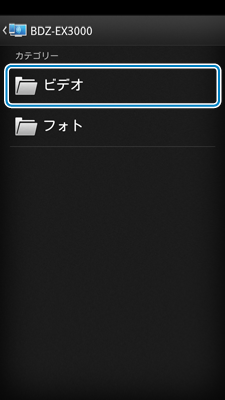
-
[ライブチューナ]をタップする。
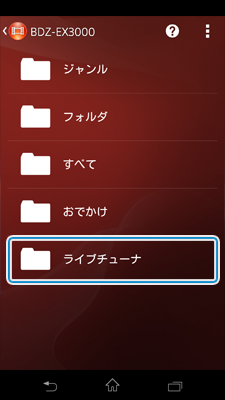
-
放送サービスをタップする。
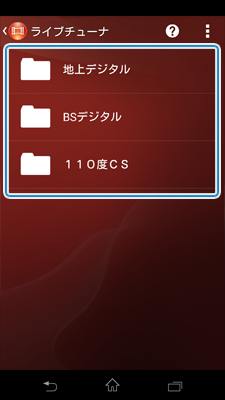
-
視聴したいチャンネルをタップする。
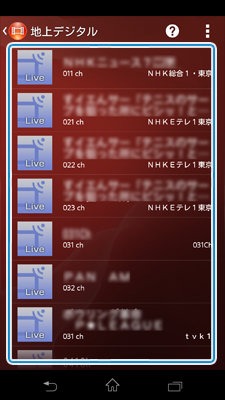
選択した番組の映像がXperiaに表示されます。
別のチャンネルを選ぶには、画面をタップして操作バーを表示し、[CH +]または[CH -]をタップします。Q&A よくある質問
-
![]()
-
一部のタイトルのみXperiaで家じゅうどこでも視聴ができない場合
タイトル情報画面で が表示されていないタイトルは、Xperiaで家じゅうどこでも視聴ができません。
が表示されていないタイトルは、Xperiaで家じゅうどこでも視聴ができません。
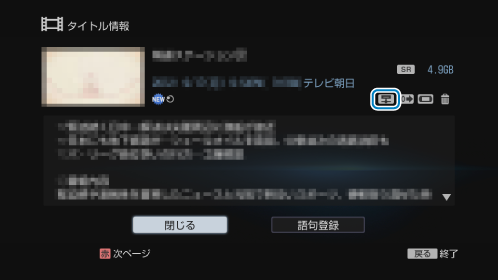
-
【タイトル情報画面を表示する方法】
-
リモコンの《ホーム》ボタンを押します。
[ビデオ]の列から、タイトル情報画面を表示したいタイトルを選びます。
リモコンの《オプション》ボタンを押します。
選択肢の一番下にある[情報表示]を選び、《決定》ボタンを押します。
-
-
タイトル情報画面で
 が表示されていないタイトルは、
おでかけ転送ファイルを生成することにより、Xperiaで家じゅうどこでも視聴ができる場合があります。
が表示されていないタイトルは、
おでかけ転送ファイルを生成することにより、Xperiaで家じゅうどこでも視聴ができる場合があります。
詳しくは以下のページをご確認ください。
| 「家じゅうどこでも視聴」の主な制限事項 | |
|---|---|
|
|
| 以下のタイトルは「家じゅうどこでも視聴」で再生できません | |
|---|---|
|
|
| ブルーレイディスクレコーダーで下記の操作をしているときは、「家じゅうどこでも視聴」できません。 | |
|---|---|
|
|
*6 BDZ-SKP75は、スカパー!プレミアムサービスのライブ視聴に対応していません。
*7 HDV/DVダビング中は、「家じゅうどこでも視聴」を使用できます(対象製品:BDZ-EX3000 / AX2700T)。
![]()